
Si dispones de un escáner o de una impresora multifunción, las que incluyen en una misma máquina impresora y escáner, podrás obtener fácilmente un PDF a partir de cualquier documento sin necesidad de disponer de caros y complejos programas, solo vas a necesitar dos, uno freeware y otro de código abierto, ambos con versiones en castellano.
Descargar e instalar dos aplicaciones
El primer paso que debes dar es descargar e instalar Bullzip PDF Printer, una herramienta gratuita que permite convertir cualquier documento escaneado en un documento PDF. El segundo paso es descargar e instalar iCopy, una aplicación open source capaz de hacer una copia, en forma de imagen, de un documento escaneado.
Proceso a seguir
Después de la instalación de ambos programas, ejecuta iCopy. Tendrás que tener conectado el escaner para que la aplicación se inicie. En la ventana que se abre (en la imagen de más abajo) debes pulsar sobre Opciones de impresora y seleccionar como tal Bullzip PDF Printer. Introduce el documento en el escaner y pulsa sobre el botón, de color azul, que se encuentra en la parte izquierda de la pantalla. (Fíjate, antes de proceder al escaneo, de que puedes configurar los Ajustes de imagen y activar o no la Vista previa).
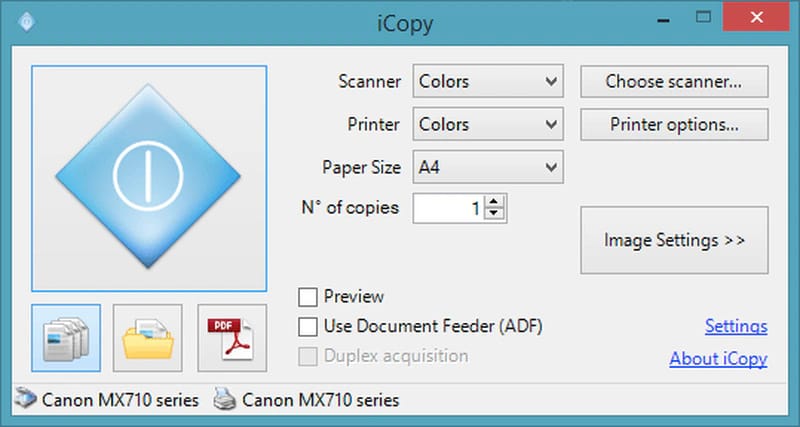
Después de pulsar sobre el botón de escaneo en iCopy se abrirá una ventana, como la que ves en la imagen de más abajo, en la que deberás indicar el nombre y la carpeta en la que vas a guardar el PDF. Existen otra serie de opciones de configuración, activables en las distintas pestañas, que puedes modificar.
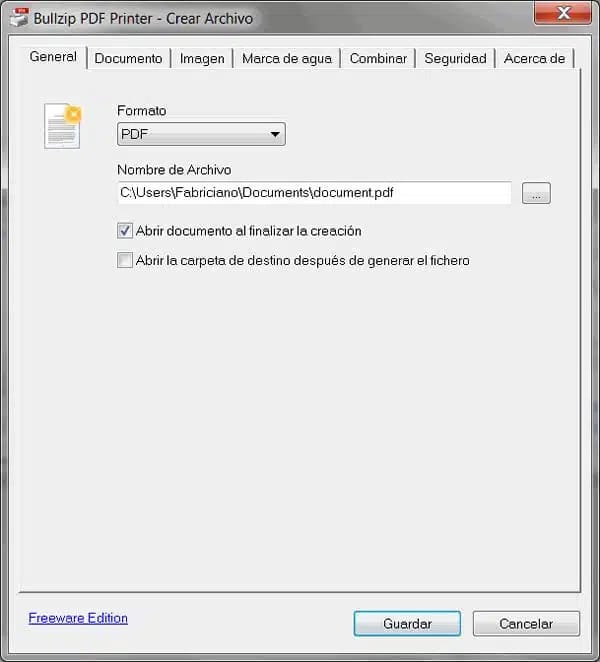
Si quieres escanear un documento con múltiples páginas, también puedes hacerlo. Para ello selecciona en la ventana de iCopy el botón Otros modos -> Escanear múltiples páginas.
Características de Bullzip PDF Printer
Entre las características de Bullzip PDF Printer destacan las siguientes:
- Imprime en PDF desde casi cualquier programa de Windows.
- Admite sistemas operativos de 64 bits.
- Salida directa al mismo archivo cada vez o posibilidad de solicitud de destino.
- Controla si la impresora debe preguntarte si deseas ver el documento PDF resultante.
- Controla la salida y las indicaciones mediante programación.
- La instalación puede ejecutarse sin supervisión.
- Interfaz gráfica del usuario.
- Proteger con contraseña los documentos PDF.
- Cifrado AES de 256/128 bits y cifrado estándar de 128/40 bits.
- Configuraciones de calidad (pantalla, impresora, libro electrónico, preimpresión).
- Establecer propiedades del documento.
- Texto, tamaño, rotación y transparencia de la marca de agua.
- Superponer/documentos de fondo.
- Adjuntar/anteponer documentos.
- Control de interfaz de usuario.
- Documentos PDF linealizados para una visualización web rápida.
- Compatibilidad con PDF/A-1b para el almacenamiento prolongado de documentos PDF.
- Firma de documentos PDF mediante certificados digitales.
- Interfaz de línea de comando para todas las configuraciones.
- Interfaz COM/ActiveX para control programático.
- API de Microsoft.NET para C#, VB.NET y otros desarrollos .NET.
- Soporte para Citrix MetaFrame
- Soporte para Windows Terminal Server y RDP
- Se admiten varios tipos de salida: BMP, JPEG, PCX, PDF, PNG y TIFF.
- Cargue el documento mediante el protocolo FTP o SFTP.
A tener en cuenta
Con este sistema no tendrás que recurrir a aplicaciones profesionales, no gratuitas. Los resultados son similares, el método de trabajo es muy sencillo, y el coste inexistente. La aplicación Bullzip PDF Printer funciona en las últimas versiones de Windows.



